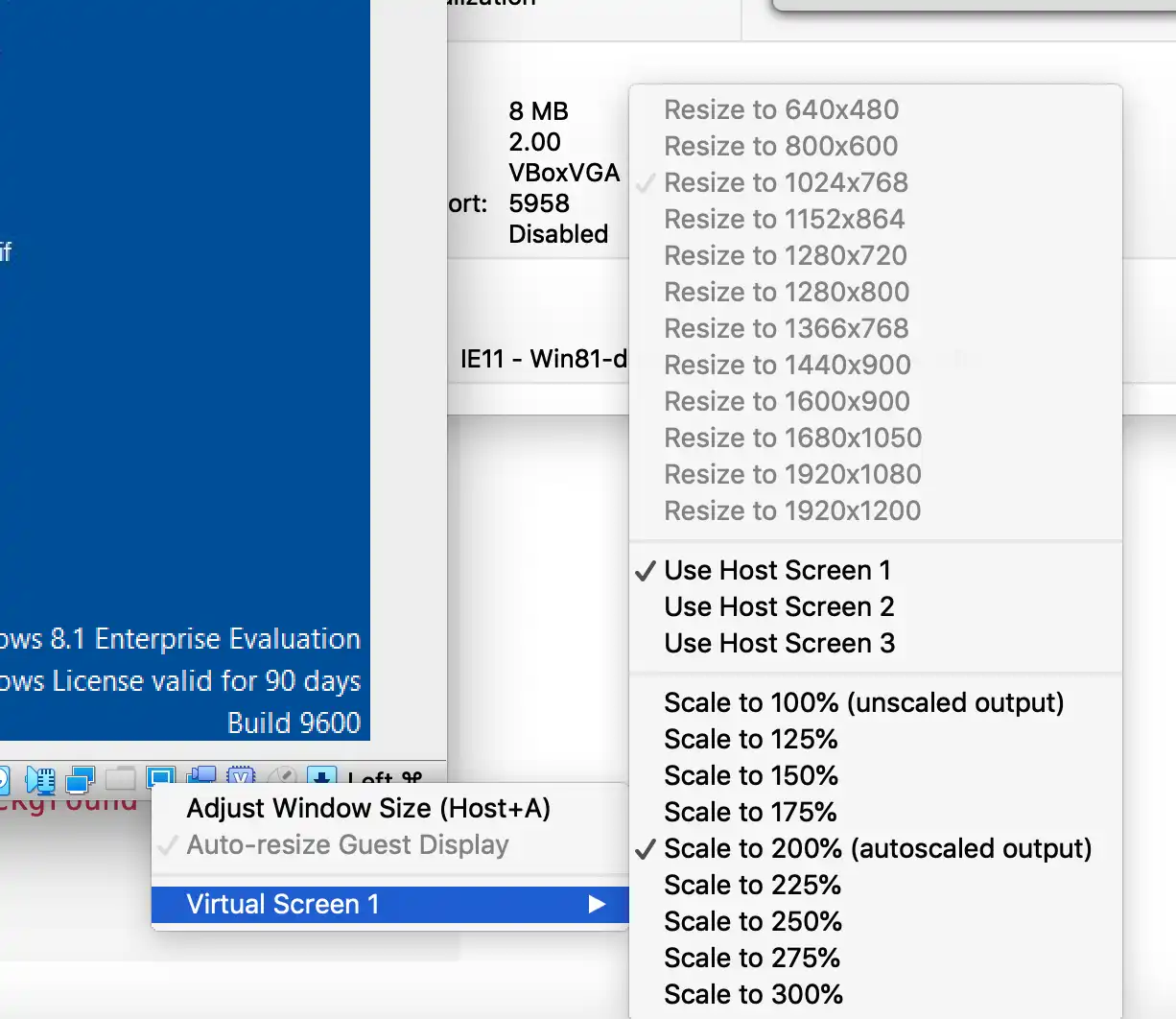我在虚拟机上安装了Windows 10,一切都正常运行。但是当我进入全屏模式时,窗口大小没有改变,并且显示器周围有黑屏。有些人建议我安装客户附加组件,于是我就这样做了。我下载了文件并插入了它,但是仍然没有改变任何东西。虚拟机周围还是有黑屏。我应该如何解决这个问题?
在全屏模式下,Virtualbox虚拟机周围出现黑屏(已安装增强功能)。
- Rahul Mukherji
4
为什么我得到了-1分?如果需要的话,我愿意改进这个问题。 - Rahul Mukherji
根据主题是Windows虚拟机而不是Ubuntu,这似乎是一个Windows问题。这是离题的。(可能是你被投了反对票的原因)。 - Thomas Ward
1@ThomasWard 这确实是一个基于Windows的问题,表现为Ubuntu的问题,这就是为什么提出这个问题是合适的。 - Malcolm Anderson
@ThomasWard(实际上,我认为这是一个关于VirtualBox的问题,可能也是一个关于Windows的问题。)降低一个问题的评分而不给出解释可能并非必需,但它会增加人们对Stack Overflow是一个不友好或敌对的地方的看法。(就个人而言,我认为这是一种欺凌行为)对于想要学习的人来说,这并没有帮助。如果降低评分时附带一条注释:“这是一个VirtualBox的问题,在这里已经有答案了……”那将是有帮助的。这篇文章说得很对-https://stackoverflow.blog/2018/04/26/stack-overflow-isnt-very-welcoming-its-time-for-that-to-change/ - Malcolm Anderson
6个回答
客户端需要安装增强功能光盘。您可以在客户端工具栏中进行此操作。设备 -> 插入增强功能光盘映像...
这将挂载增强功能光盘映像。点击运行它。让它安装。然后它将重新启动客户操作系统。当客户重新启动并重新登录后,您将能够全屏显示,并且分辨率将自动调整。您可以通过拖动客户窗口的角来按照您想要的方式缩放窗口,它将自动调整为该分辨率。
- Eamonn Doyle
6
1这个答案值得得到最多的投票。按照这些步骤操作后,Windows将始终填充整个窗口,而无需在客户机或主机中修改设置。 - trebormf
完全同意@trebormf的观点。这是正确的答案。 - MrPaulDriver
起初我发现显示屏看起来有点“模糊”。检查了虚拟机显示设置后,我发现缩放值为101%。将其更正为100%后,现在我拥有一个清晰的好显示屏。 - MrPaulDriver
1在Windows更新后,当已经安装了Guest Additions时,这种情况发生在我身上。再次进入和退出全屏模式(右ctrl + f,右ctrl + f)解决了问题(与第二段中所述的问题类似,但不需要鼠标)。 - Wilbert
1在我的情况下,我的虚拟机上没有连接光驱。我必须进入设置->存储来添加一个光驱,然后才能插入光盘。 - ErikAGriffin
1我刚刚在我的Ubuntu虚拟机中更改了分辨率,结果成功了。 - Amit Ray
很可能Virtualbox中的分辨率与您的显示器分辨率不匹配。尝试在虚拟机内部更改分辨率。
- kukulo
7
我该如何实现这个目标? - Rahul Mukherji
在Windows 10中,设置与您的显示器匹配的分辨率。 - kukulo
谢谢,它起作用了。不幸的是,最高可用分辨率是1600x1200。此外,在这个分辨率下,我的鼠标无法超过一定的水平。有没有办法添加自定义分辨率?还有没有办法解决这个鼠标问题? - Rahul Mukherji
检查客户附加组件正在模拟的显示器。1600x1200 可能是附加组件的限制。检查是否有适用于高分辨率显示的附加组件。 - kukulo
6我成功解决了这个问题。你只需要在终端中执行以下命令:
VBoxManage setextradata "VMName" CustomVideoMode1 1920x1080x32。 - Rahul Mukherji@RahulMookooji 谢谢,这解决了我的问题! - Math1000
1@RahulMukherji的答案有效。我只是用我的虚拟机的实际名称替换了“VMName”,在Windows启动后,进入Windows显示设置选择了1920x1080分辨率。 - Frank Hayward
我遇到过类似的问题,并采取了以下步骤(在停止Windows 10虚拟机时进行):
- 在管理器中右键单击并选择Windows 10虚拟机的
设置 - 点击
用户界面选项,位于底部 - 取消勾选/禁用
全屏显示/无缝模式显示选项
- Adam Gaskins
你需要安装一个扩展包,可以在以下网址找到:
- Krishna Chalise
另一个可能的原因是虚拟机分配的视频内存少于28 Mb。
要进行调整,请按照以下步骤操作:
1. 关闭虚拟机。 2. 进入VirtualBox的设置/显示菜单。 3. 调整视频内存滑块,确保至少分配了28 Mb 的内存。 4. 启动虚拟机。 5. 我的虚拟机在我将其移动到第二个显示器然后再切回主屏幕时才自动切换到全屏模式。我还右键点击了虚拟机窗口底部的监视器图标,并选择了几种不同的分辨率 - 有些分辨率会自动调整,而其他一些则不会。
1. 关闭虚拟机。 2. 进入VirtualBox的设置/显示菜单。 3. 调整视频内存滑块,确保至少分配了28 Mb 的内存。 4. 启动虚拟机。 5. 我的虚拟机在我将其移动到第二个显示器然后再切回主屏幕时才自动切换到全屏模式。我还右键点击了虚拟机窗口底部的监视器图标,并选择了几种不同的分辨率 - 有些分辨率会自动调整,而其他一些则不会。
- Mark